Le traduzioni sono generate tramite traduzione automatica. In caso di conflitto tra il contenuto di una traduzione e la versione originale in Inglese, quest'ultima prevarrà.
Utilizzo della piattaforma Node.js di Elastic Beanstalk
Questo argomento descrive come configurare, creare ed eseguire le applicazioni Node.js su Elastic Beanstalk.
AWS Elastic Beanstalk supporta una serie di rami di piattaforma per diverse versioni del linguaggio di programmazione Node.js. Per un elenco completo, consulta Node.js nel documento AWS Elastic Beanstalk Platforms.
Elastic Beanstalk fornisce le opzioni di configurazione che puoi utilizzare per personalizzare il software in esecuzione sulle istanze EC2 nell'ambiente Elastic Beanstalk. È possibile configurare le variabili di ambiente necessarie per l'applicazione, abilitare la rotazione dei log su Amazon S3 e mappare le cartelle nel codice sorgente dell'applicazione che contengono i file statici ai percorsi serviti dal server proxy.
Sono disponibili opzioni di configurazione specifiche della piattaforma nella console Elastic Beanstalk per la modifica della configurazione di un ambiente in esecuzione. Per conservare la configurazione dell'ambiente una volta terminata, puoi utilizzare configurazioni salvate per salvare le impostazioni e applicarle successivamente a un altro ambiente.
Per salvare le impostazioni nel codice sorgente, puoi includere i file di configurazione. Le impostazioni nei file di configurazione vengono applicate ogni volta che crei un ambiente o distribuisci l'applicazione. Puoi inoltre utilizzare i file di configurazione per installare pacchetti, eseguire script o altre operazioni di personalizzazione delle istanze durante le distribuzioni.
Puoi includere un file Package.json nel bundle di origine per installare i pacchetti durante l'implementazione, per fornire un comando start e per specificare la versione di Node.js che desideri sia utilizzata dall'applicazione. Puoi includere un file npm-shrinkwrap.json per bloccare le versioni delle dipendenze.
La piattaforma Node.js include un server proxy che serve asset statici, inoltra il traffico verso la tua applicazione e comprime le risposte. Puoi estendere o sostituire la configurazione proxy predefinita per scenari avanzati.
Ci sono diverse opzioni per avviare l'applicazione. Puoi aggiungere un Procfile al tuo bundle di origine per specificare il comando che avvia l'applicazione. Quando non fornisci un Procfile ma specifichi un file package.json, Elastic Beanstalk esegue npm start. Se non viene fornito, Elastic Beanstalk cerca il file app.js o server.js, in questo ordine, e lo esegue.
Le impostazioni applicate nella console Elastic Beanstalk sostituiscono le stesse impostazioni nei file di configurazione, se esistenti. Ciò ti consente di disporre di impostazioni predefinite nei file di configurazione, sostituibili con impostazioni specifiche per l'ambiente nella console. Per ulteriori informazioni sulla precedenza e altri metodi di modifica delle impostazioni, consulta Opzioni di configurazione.
Per informazioni dettagliate sui vari modi in cui è possibile estendere una piattaforma Elastic Beanstalk basata su Linux, consulta Estensione delle piattaforme Elastic Beanstalk Linux.
Configurazione dell'ambiente Node.js
Puoi utilizzare le impostazioni della Node.js piattaforma per ottimizzare il comportamento delle tue istanze Amazon EC2 . Puoi modificare la configurazione dell' EC2 istanza Amazon per il tuo ambiente Elastic Beanstalk utilizzando la console Elastic Beanstalk.
Utilizza la console Elastic Beanstalk per attivare la rotazione dei log in Amazon S3 e configurare variabili che l'applicazione è in grado di leggere dall'ambiente.
Configurazione dell'ambiente Node.js nella console Elastic Beanstalk
Apri la console Elastic Beanstalk
e, nell'elenco Regioni, seleziona la tua. Regione AWS -
Nel pannello di navigazione selezionare Environments (Ambienti), quindi selezionare il nome dell'ambiente dall'elenco.
Nel riquadro di navigazione, seleziona Configuration (Configurazione).
-
Nella categoria di configurazione Updates, monitoring, and logging (Aggiornamenti, monitoraggio e registrazione), scegli Edit (Modifica).
Opzioni del container
È possibile specificare le seguenti opzioni specifiche della piattaforma:
-
Proxy server (Server proxy): il server proxy da utilizzare nelle istanze dell'ambiente. Per impostazione predefinita, viene utilizzato NGINX.
Opzioni di log
La sezione Log Options (Opzioni di log) ha due impostazioni:
-
Instance profile (Profilo dell'istanza): specifica il profilo dell'istanza che dispone dell'autorizzazione ad accedere al bucket Amazon S3 associato all'applicazione.
-
Abilita la rotazione dei file di registro su Amazon S3: specifica se i file di log per le EC2 istanze Amazon dell'applicazione vengono copiati nel bucket Amazon S3 associato all'applicazione.
File statici
Per migliorare le prestazioni, la sezione Static files (File statici) consente di configurare il server proxy affinché fornisca file statici (ad esempio, HTML o immagini) da un set di directory all'interno dell'applicazione Web. Per ogni directory, è possibile impostare il percorso virtuale per la mappatura delle directory. Quando il server proxy riceve una richiesta da un file nel percorso specificato, questo serve il file direttamente anziché instradare la richiesta all'applicazione.
Per informazioni dettagliate sulla configurazione di file statici utilizzando file di configurazione o la console Elastic Beanstalk, consulta Fornire i file statici.
Proprietà dell'ambiente
Utilizza la sezione Environment Properties per specificare le impostazioni di configurazione dell'ambiente sulle EC2 istanze Amazon su cui è in esecuzione l'applicazione. Queste impostazioni sono passate come coppie chiave-valore all'applicazione.
All'interno dell'Node.jsambiente in cui viene eseguito AWS Elastic Beanstalk, puoi accedere alle variabili di ambiente process.env.ENV_VARIABLE eseguendo.
var endpoint = process.env.API_ENDPOINTLa piattaforma Node.js imposta la variabile di ambiente PORT sulla porta a cui il server proxy trasferisce il traffico. Per ulteriori informazioni, consulta Configurazione del server proxy.
Per ulteriori informazioni, consulta Variabili di ambiente e altre impostazioni software.
Le seguenti categorie di configurazione del software della console sono supportate solo in un ambiente Node.js di Elastic Beanstalk che utilizza una versione della piattaforma AMI Amazon Linux (precedente ad Amazon Linux 2).
Note
-
Le informazioni contenute in questo argomento si applicano solo ai rami della piattaforma basati su Amazon Linux AMI (AL1). AL2I rami della AL2 piattaforma 023/ non sono compatibili con le versioni precedenti della piattaforma Amazon Linux AMI (AL1) e richiedono impostazioni di configurazione diverse.
-
Il 18 luglio 2022, Elastic Beanstalk ha impostato lo stato di tutte le filiali della piattaforma basate su Amazon Linux AMI AL1 () come ritirato. Per ulteriori informazioni sulla migrazione a una ramificazione della piattaforma Amazon Linux 2023 attuale e completamente supportata, consulta Migrazione dell'applicazione Elastic Beanstalk Linux ad Amazon Linux 2023 o Amazon Linux 2.
Nella pagina di configurazione specifica le informazioni seguenti:
-
Proxy server (Server proxy): specifica il server Web da utilizzare per le connessioni proxy a Node.js. Per impostazione predefinita, viene utilizzato NGINX. Se selezioni none, (nessuno), le mappature dei file statici non vengono applicate e la compressione GZIP è disabilitata.
-
Versione di Node.js: specifica la versione di Node.js. Per un elenco delle versioni di Node.js supportate, consulta Node.js nella guida Piattaforme AWS Elastic Beanstalk .
-
Compressione GZIP: specifica se la compressione GZIP è abilitata. Per impostazione predefinita, la compressione GZIP è abilitata.
-
Node command (Comando nodo): consente di immettere il comando utilizzato per avviare l'applicazione Node.js. Una stringa vuota (impostazione predefinita) indica che Elastic Beanstalk usa
app.js, quindiserver.jse poinpm start.
Spazi dei nomi per la configurazione di Node.js
È possibile utilizzare un file di configurazione per impostare le opzioni di configurazione ed eseguire alte attività di configurazione delle istanze durante le distribuzioni. Le opzioni di configurazione possono essere specifiche della piattaforma o essere applicate a tutte le piattaforme del servizio Elastic Beanstalk nel suo complesso. Le opzioni di configurazione sono organizzate in namespace.
È possibile scegliere il proxy da utilizzare nelle istanze dell'ambiente utilizzando lo spazio dei nomi aws:elasticbeanstalk:environment:proxy. L'esempio seguente configura l'ambiente in modo da utilizzare il server proxy HTTPD di Apache.
Esempio .ebextensions/nodejs-settings.config
option_settings:
aws:elasticbeanstalk:environment:proxy:
ProxyServer: apacheÈ possibile configurare il proxy per servire file statici utilizzando lo spazio dei nomi aws:elasticbeanstalk:environment:proxy:staticfiles. Per ulteriori informazioni e un esempio, consulta Fornire i file statici.
In Elastic Beanstalk sono disponibili varie opzioni di configurazione per la personalizzazione dell'ambiente. Oltre ai file di configurazione, puoi impostare le opzioni di configurazione tramite la console, le configurazioni salvate, la CLI EB o AWS CLI. Per ulteriori informazioni, consulta Opzioni di configurazione.
Se il tuo ambiente Node.js di Elastic Beanstalk utilizza una versione della piattaforma AMI Amazon Linux (precedente ad Amazon Linux 2), considera le configurazioni e i suggerimenti specifici in questa sezione.
Note
-
Le informazioni contenute in questo argomento si applicano solo ai rami della piattaforma basati su Amazon Linux AMI (AL1). AL2I rami della AL2 piattaforma 023/ non sono compatibili con le versioni precedenti della piattaforma Amazon Linux AMI (AL1) e richiedono impostazioni di configurazione diverse.
-
Il 18 luglio 2022, Elastic Beanstalk ha impostato lo stato di tutte le filiali della piattaforma basate su Amazon Linux AMI AL1 () come ritirato. Per ulteriori informazioni sulla migrazione a una ramificazione della piattaforma Amazon Linux 2023 attuale e completamente supportata, consulta Migrazione dell'applicazione Elastic Beanstalk Linux ad Amazon Linux 2023 o Amazon Linux 2.
Elastic Beanstalk supporta alcune opzioni di configurazione specifiche della piattaforma per le versioni della piattaforma Node.js dell'AMI Amazon Linux. Puoi scegliere su quale server proxy eseguire l'applicazione, una versione specifica di Node.js da eseguire e il comando utilizzato per eseguire l'applicazione.
Per il server proxy, puoi utilizzare un NGINX o Apache. È possibile impostare il valore none sull'opzione ProxyServer. In questo caso, Elastic Beanstalk esegue l'applicazione come standalone, ossia non dietro un server proxy. Se l'ambiente esegue un'applicazione autonoma, aggiorna il codice per ascoltare sulla porta su cui NGINX inoltra il traffico.
var port = process.env.PORT || 8080;
app.listen(port, function() {
console.log('Server running at http://127.0.0.1:%s', port);
});In termini di versione del linguaggio supportata, la piattaforma Node.js dell'AMI Amazon Linux è leggermente diversa rispetto ad altre piattaforme gestite da Elastic Beanstalk. Questo perché ogni versione della piattaforma Node.js supporta solo alcune versioni del linguaggio Node.js. Per un elenco delle versioni di Node.js supportate, consulta Node.js nella guida Piattaforme AWS Elastic Beanstalk .
Puoi utilizzare un'opzione di configurazione specifica della piattaforma per impostare la versione del linguaggio. Per istruzioni, consultare Configurazione dell'ambiente Node.js. In alternativa, utilizza la console Elastic Beanstalk per aggiornare la versione di Node.js usata dall'ambiente come parte dell'aggiornamento della versione della piattaforma.
Nota
Quando il supporto della versione di Node.js in uso viene rimosso dalla piattaforma, è necessario modificare o rimuovere l'impostazione della versione prima di eseguire un aggiornamento della piattaforma. Questo può verificarsi quando viene rilevata una vulnerabilità di sicurezza per una o più versioni di Node.js
Quando ciò accade, il tentativo di aggiornamento a una nuova versione della piattaforma che non supporta quella configurata NodeVersionfallisce. Per evitare di dover creare un nuovo ambiente, modificate l'opzione di NodeVersionconfigurazione impostando una versione di Node.js supportata sia dalla vecchia versione della piattaforma che da quella nuova, oppure rimuovete l'impostazione dell'opzione e quindi eseguite l'aggiornamento della piattaforma.
Configurazione della versione di Node.jsdell'ambiente nella console Elastic Beanstalk
Apri la console Elastic Beanstalk
e, nell'elenco Regioni, seleziona la tua. Regione AWS -
Nel pannello di navigazione selezionare Environments (Ambienti), quindi selezionare il nome dell'ambiente dall'elenco.
-
Nella pagina panoramica dell'ambiente, in Platform (Piattaforma), scegliere Change (Cambia).
-
Nella finestra di dialogo Update platform version (Aggiorna versione piattaforma), seleziona una versione di Node.js.
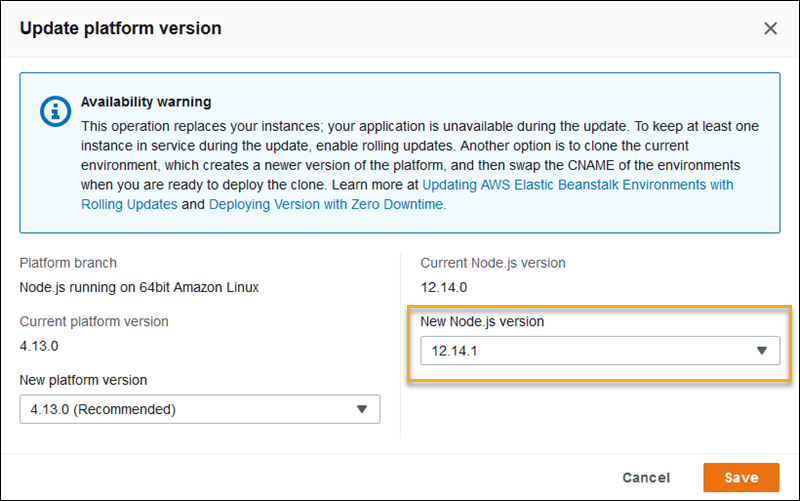
-
Scegli Save (Salva).
La piattaforma Node.js dell'AMI Amazon Linux definisce le opzioni aggiuntive negli spazi dei nomi aws:elasticbeanstalk:container:nodejs:staticfiles e aws:elasticbeanstalk:container:nodejs.
Il seguente file di configurazione indica a Elastic Beanstalk di utilizzare npm start per eseguire l'applicazione. Inoltre, imposta il tipo di proxy su Apache e abilita la compressione. Infine, configura il proxy per servire file statici da due directory fonte. Una origine è costituita da file HTML nel percorso html nella root del sito Web dalla directory di origine statichtml. L'altra fonte è costituita da file di immagine sul percorso images sotto la directory principale del sito Web dalla directory fonte staticimages.
Esempio .ebextensions/node-settings.config
option_settings:
aws:elasticbeanstalk:container:nodejs:
NodeCommand: "npm start"
ProxyServer: apache
GzipCompression: true
aws:elasticbeanstalk:container:nodejs:staticfiles:
/html: statichtml
/images: staticimagesIn Elastic Beanstalk sono disponibili varie opzioni di configurazione per la personalizzazione dell'ambiente. Oltre ai file di configurazione, puoi impostare le opzioni di configurazione tramite la console, le configurazioni salvate, la CLI EB o AWS CLI. Per ulteriori informazioni, consulta Opzioni di configurazione.